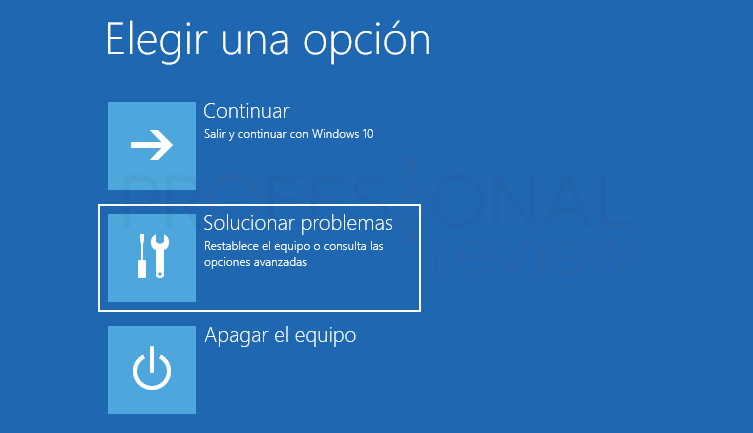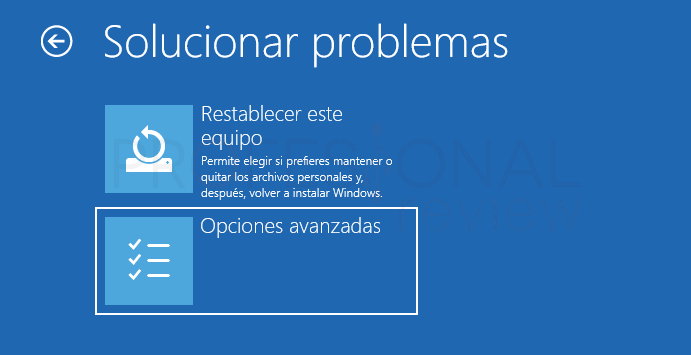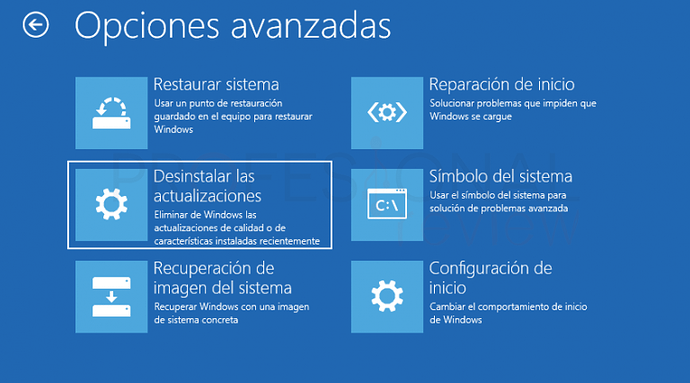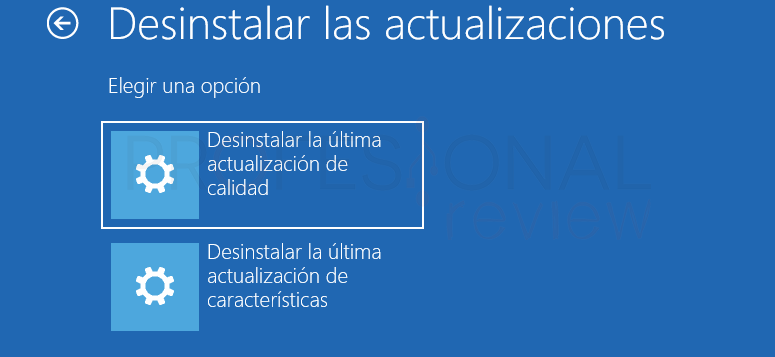Me indica lo siguiente: error al intentar eliminar el elemento de datos especificado. No se ha encontrado el elemento.
Hola:
Colocaste el texto especialmente las llaves exactamente igual? Ya que no son paréntesis.
No había visto esa parte de tu mensaje, no son buenas noticias lamentablemente ese error es idificil de solucionar, y es el causante de las fallas que tenia tu equipo.
Prueba lo siguiente:
Herramientas necesarias.
- Un ordenador limpio con conexión a Internet.
- Un USB.
Desde el ordenador limpio:.
- Descargue FRST.EXE a su escritorio, seleccionando la versión adecuada para la arquitectura (32 o 64bits) de su equipo. >>> ¿Cómo saber si mi Windows es de 32 o 64 bits.?
- Copie Frst.exe o Frst64.exe a su unidad USB.
Desde el equipo problemático:
Conecte el Usb en el equipo.
- Ingrese a Símbolo de Sistema del Entorno de Recuperación
Para acceder a las Opciones de Recuperación del Sistema desde las Opciones Avanzadas como ya lo hiciste.
Una vez en el Símbolo del Sistema:
- En la ventana de Comandos, escriba notepad.exe, presione “Enter”. *Se abrirá la ventana del programa, en la parte superior vaya a Archivo >>> Abrir. *Seleccione “Equipo” para encontrar la letra de su Unidad USB, cierre el Bloc de Notas.
- Una vez dentro de la Ventana de Comandos escribe tal cual x:frst.exe o x:frst64.exe según sea su caso, donde x debe ser reemplazada por la letra de Su unidad Usb.
- Presione Enter.
- La herramienta comenzará a correr.
- Cuando la herramienta se abra le mostrará la ventana “Disclaimer”, haga clic en “Sí/Yes”.
Luego abrirá la ventana del programa:
- Pulse el botón Scan/Analizar.
Al finalizar el escaneo se creará un reporte Frst.txt o Frst64.txt en su USB. Conecte de nuevo el USB en el ordenador sano, abra el archivo Frst.txt o Frst64.txt copie y pegue su contenido en su próxima respuesta.
Cualquier duda nos consulta.
Para su seguridad imprima los pasos.
Salu2
Estas pegando mal los reportes, debes usar texto preformateado </> y no las comillas por que no puedo tomar el reporte correctamente.
Utiliza el Método 4 de la guía que te sera mas fácil.
Salu2
@SanMar, una disculpa por el inconveniente, aquí esta nuevamente el reporte, gracias, saludos FRST.txt (141,0 KB)
No hay ningún problema…![]()
No se ven daños graves en tu Sistema y tienes puntos de restauración activos:
Inicia nuevamente con las Opciones Avanzadas de tu equipo.
Llega hasta Símbolo del sistema
Allí escribe tal cual:
rstrui.exe
Se abrirá la ventana de Restaurar Sistema.
Podrás elegir entre estos puntos:
- Fecha de punto de restauración: 2020-02-13 22:03
- Fecha de punto de restauración: 2020-02-13 23:35
- Fecha de punto de restauración: 2020-02-14 22:06
Elige el mas antiguo, sigue los pasos, intenta reiniciar y ve si arranca.
Salu2
Hola @SanMar, sólo me aparece un punto de restauración que es el siguiente: Fecha de punto de restauración: 2020-02-13 22:00:26 p.m. Ya hice la restauración, sin embargo, el problema persiste. Al iniciar me apareció el diagnostico del equipo y posteriormente me dio el mensaje tu pc, no se inicio correctamente. Y nuevamente apareció el pantallazo azul.
Por el momento intenta lo siguiente:
Herramientas necesarias.
- Un ordenador limpio con conexión a Internet.
- Un USB.
Desde el ordenador limpio (sin errores):.
- Descargue FRST.EXE a su escritorio, seleccionando la versión adecuada para la arquitectura (32 o 64bits) de su equipo. >>> ¿Cómo saber si mi Windows es de 32 o 64 bits.?
- Copie Frst.exe o Frst64.exe a su unidad USB.
Luego en ese mismo ordenador:
Inicio >>> Ejecutar >>>Escribes notepad.exe.
Ahora copia y pega estos archivos dentro del Notepad:
Star:
RestoreErunt: C:\FRST\Hives\ERDNT.EXE
End:Lo guardas bajo el nombre de fixlist.txt en la misma USB donde se encuentra frst.exe o Frst64.exe. <<< Esto es muy importante.
Desde el equipo complicado:
Conecte el Usb en el equipo …
- Ingrese a Símbolo de Sistema desde Opciones Avanzadas como ya lo has hecho.
Una vez en el Símbolo del Sistema:
- En la ventana de Comandos, escriba notepad.exe, presione “Enter”.
- Se abrirá la ventana del programa, en la parte superior vaya a Archivo >>> Abrir. *Seleccione “Equipo” para encontrar la letra de su Unidad USB, cierre el Bloc de Notas.
- Nuevamente dentro de la Ventana de Comandos escribe tal cual x:frst.exe o x:frst64.exe según sea su caso, donde x debe ser reemplazada por la letra de Su unidad Usb.
- Presione Enter.
Se abrirá la ventana del programa:
- Presionas una sola vez el botón Fix/Corregir y esperas a que termine.
- Se guardara un reporte en tu unidad Usb llamado (Fixlog.txt) que pegaras en tu próxima respuesta.
- Cierras la ventana del programa si quedo abierta.
- Reinicias el equipo y intentas entras en modo normal.
Para tu seguridad imprime los pasos.
Salu2
Hola, buen día @SanMar, como se solicito aquí esta el reporte del procedimiento realizado, cabe aclarar que aun se sigue presentando el error del pantallazo azul.
Resultados de la corrección de Farbar Recovery Scan Tool (x64) Versión: 12-02-2020
Ejecutado por SYSTEM (15-02-2020 23:25:07) Run:1
Ejecutado desde G:\
Modo de Inicio: Recovery
==============================================
fixlist contenido:
*****************
Star:
RestoreErunt: C:\FRST\Hives\ERDNT.EXE
End:
*****************
Star: => Error: Ninguna corrección automática encontrada para esta entrada.
RestoreErunt: C:\FRST\Hives\ERDNT.EXE => Error: Ninguna corrección automática encontrada para esta entrada.
==== Final de Fixlog 23:25:08 ====Tuve un error en una letra …

Has todo lo mismo que en el paso anterior pero elimina de tu Usb el fixlist anterior y el fixlog.
Y realizalo con este fixlist.txt
Start
RestoreQuarantine: C:\FRST\Quarantine
End
Nos comentas.
Salu2
Buen día @SanMar, aquí esta el reporte solicitado, cabe aclarar que aun se sigue presentando el pantallazo azul, saludos.
Resultados de la corrección de Farbar Recovery Scan Tool (x64) Versión: 12-02-2020
Ejecutado por SYSTEM (16-02-2020 12:05:44) Run:2
Ejecutado desde E:\
Modo de Inicio: Recovery
==============================================
fixlist contenido:
*****************
Start
RestoreQuarantine: C:\FRST\Quarantine
End
*****************
RestoreQuarantine: C:\FRST\Quarantine=> Restauración desde Quarantine completada.
==== Final de Fixlog 12:05:45 ====Hola @SanMar, ya logré ingresar nuevamente al equipo, el procedimiento que realice fue eliminar la última actualización.
El procedimiento que realice fue el siguiente:
Al momento de que me apareció la siguiente imagen, seleccione opciones avanzadas
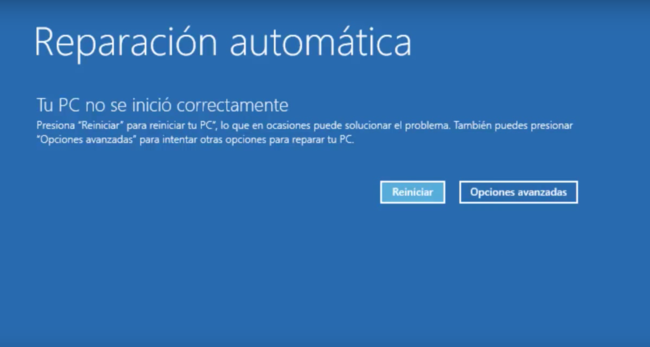
Posteriormente seleccione solucionar problemas
A continuación seleccione opciones avanzadas
Seleccione desinstalar actualizaciones
Y por último desinstalar la última actualización de características.
Al terminar el proceso, omiti la comprobación del disco en busca de errores. Termino de desinstalar la última actualización y finalmente logré ingresar al escritorio de Windows.
Voy a tratar de actualizar a la última versión de Windows 10, Saludos
Disculpa la demora, tuve un finde complicado, y gracias por comentar.
Lo que paso que en el medio de las fallas de tu equipo, se nos colo alguna de las actualizaciones que hubo con errores.
No te apures por actualizar, si no lo logras vuelve comentalo y volvemos a repetir algunos pasos.
Salu2
Hola @SanMar, no te preocupes, de momento ya logre actualizar a la ultima versión de windows 10, hubo corrección de algunos errores, principalmente de windows update, sin embargo, el equipo aun presenta algunos errores, principalmente en reconocer dispositivos USB
Hola:
Detalla cual es exactamente el problema, o si puedes toma imágenes y la subes.
Ejecuta FRST tal como lo hiciste la primera vez, y nos traes sus reportes frescos, para evaluar como quedo el equipo luego de la ultima actualización, especialmente ya que algunas correcciones las deshicimos tratando de encontrar el error de la ultima falla.
Salu2
Hola nuevamente @SanMar, aquí están los reportes solicitados, saludos.
FRST.txt (150,6 KB) Addition.txt (57,1 KB)
Solo quedan algunos restos.
Sigue estos pasos:
1.- Muy Importante >>> Realizar una copia de Seguridad de su Registro.
- Descarga DelFix en el escritorio de Windows.
- Clic Derecho, “Ejecutar como Administrador”.
- En la ventana principal, marca solamente la casilla “Create Registry Backup”.
- Clic en Run.
Al terminar se abrirá un reporte llamado DelFix.txt, guárdelo por si fuera necesario y cierre la herramienta…
2.- Desactiva Temporalmente tu antivirus.
3.- Abre un nuevo archivo Notepad/Bloc de Notas y copia y pega este contenido:
Start
CloseProcesses:
CreateRestorePoint:
GroupPolicy: Restricción ? <==== ATENCIÓN
CHR HKLM\SOFTWARE\Policies\Google: Restricción <==== ATENCIÓN
Task: {656D9143-8D2D-43EF-AA93-E1450A93D518} - System32\Tasks\Avast Software\Overseer => C:\Program Files\Common Files\AVAST Software\Overseer\overseer.exe [1952368 2019-02-06] (AVAST Software s.r.o. -> AVAST Software)
C:\Program Files\Common Files\AVAST Software
Task: {7600C10E-5C58-4F08-81F6-150E03E66BC8} - System32\Tasks\EOSv3 Scheduler onTime => C:\Users\Carlos Beltrán\Desktop\esetonlinescanner_esl.exe
Task: {E8AD22A4-7E85-4CC4-8EBE-3129D9E88B2D} - System32\Tasks\EOSv3 Scheduler onLogOn => C:\Users\Carlos Beltrán\Desktop\esetonlinescanner_esl.exe
C:\Users\Carlos Beltrán\Desktop\esetonlinescanner_esl.exe
Task: {95776885-AD2B-4B68-AD8B-F7F5BC3D6524} - System32\Tasks\Lenovo\sysrun-5388 => C:\Users\CARLOS~1\AppData\Local\Temp\sysrun-5388.cmd
Task: {98F600DE-B437-4DF2-9A82-2ED07B9DD7E7} - System32\Tasks\Lenovo\sysrun-26466 => C:\Users\CARLOS~1\AppData\Local\Temp\sysrun-26466.cmd
Task: {AA387DDC-4430-4F38-81A8-CFD12B9ED0D8} - System32\Tasks\Lenovo\sysrun-25385 => C:\Users\CARLOS~1\AppData\Local\Temp\sysrun-25385.cmd
Task: {BE2A6BF4-A7B7-466F-91CD-F7DE87E7C763} - System32\Tasks\Lenovo\Lenovo-10640 => C:\ProgramData\Lenovo-10640.vbs [198 2013-05-30] () [Archivo no firmado] <==== ATENCIÓN
Task: {FF8DD28D-9376-46F6-AD02-EEC737C79764} - \Microsoft\Windows\Setup\EOSNotify -> Ningún archivo <==== ATENCIÓN
HKLM\SOFTWARE\Policies\Microsoft\Internet Explorer: Restricción <==== ATENCIÓN
HKU\S-1-5-21-2391081161-46834104-153621467-1009\Software\Microsoft\Internet Explorer\Main,Start Page = hxxp://lenovo13.msn.com
HKU\S-1-5-21-2391081161-46834104-153621467-1009\Software\Microsoft\Internet Explorer\Main,Default_Page_URL = hxxp://lenovo13.msn.com
HKU\S-1-5-21-2391081161-46834104-153621467-1009\Software\Microsoft\Internet Explorer\Main,Secondary Start Pages = hxxp://www.lenovo.com
FF HKLM\...\Firefox\Extensions: [@sandblast] - => no encontrado
2020-01-27 19:56 - 2020-02-17 14:14 - 000000000 ____D C:\WINDOWS\system32\%ProgramData%
2020-02-15 00:30 - 2019-02-07 13:34 - 000000000 ____D C:\Users\Carlos Beltrán\Desktop\ANTIVIRUS
2020-02-15 00:29 - 2019-02-02 11:27 - 000000000 ____D C:\Program Files\Common Files\AVAST Software
ContextMenuHandlers1: [BriefcaseMenu] -> {85BBD920-42A0-1069-A2E4-08002B30309D} => -> Ningún archivo
ContextMenuHandlers6: [BriefcaseMenu] -> {85BBD920-42A0-1069-A2E4-08002B30309D} => -> Ningún archivo
CMD: ipconfig /flushdns
CMD: ipconfig /renew
CMD: bitsadmin /reset /allusers
CMD: netsh winsock reset
CMD: netsh advfirewall reset
CMD: netsh advfirewall set allprofiles state ON
CMD: netsh int ipv4 reset
CMD: netsh int ipv6 reset
RemoveProxy:
EmptyTemp:
Hosts:
END
- Lo guardas bajo el nombre de fixlist.txt en el escritorio <<< Esto es muy importante.
Nota: Es necesario que el ejecutable Frst.exe y fixlist.txt se encuentren en la misma ubicación (escritorio) o si no la herramienta no trabajara.
- Ejecutas Frst.exe.
- Presionas el botón Fix y aguardas a que termine.
- La Herramienta guardara el reporte en tu escritorio (Fixlog.txt).
- Lo pegas en tu próxima respuesta.
Nos olvides comentar como sigue el equipo, así los próximos pasos serán como optimizarlo.
Salu2.
Hola @SanMar, una disculpa por la demora, envió la información solicitada, cabe aclarar que el equipo funciona mejor, quedan algunos detalles como es CPU 100% y problemas con la instalación de algunos controladores, si se podría solucionar estos problemas y terminar de optimizar el equipo, estaría de maravilla, gracias, saludos.
# DelFix v1.013 - Logfile created 21/02/2020 at 19:25:35
# Updated 17/04/2016 by Xplode
# Username : Carlos Beltrán - CARLOS
# Operating System : Windows 10 Home (64 bits)
~ Removing disinfection tools ...
########## - EOF - ##########No hiciste los pasos que te deje.
Debías ejecutar Delfix para hacer una copia de tu registro y el Fix, y el reporte que pegas es el de Remover las herramientas.
Salu2
Hola @SanMar, en el escritorio no se guarda el archivo, Fixlog.txt y una vez que termina el proceso,automáticamente desaparece el acceso directo DelFix del escritorio, ¿Que se puede hacer ante esta situación?
A ver, no hagamos lio, vuelve a descargar FRST a tu escritorio y pega reportes frescos.
Estas ejecutando mal DelFix. Por el momento déjalo así ya te daré los pasos correctos.
Salu2